如何解决Windows 7 搜索功能出错
1、现象:之前只要在文件夹的搜索框中输入关键词,就可以在这个文件夹范围找到与之匹配的文件,十分方便。
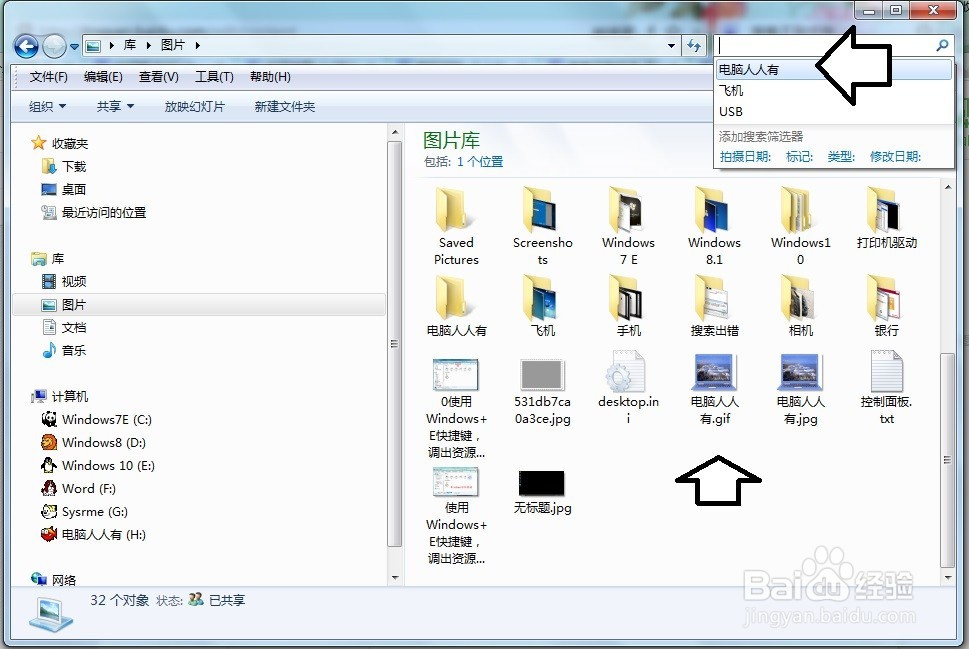
2、出错:明明存在的文件,搜索也是说没有和搜索条件匹配的项。

3、起因:该问题主要在使用了另一个操作系统中的Bit雉搽妤粲Locker驱动器加密功能之后发生的(之前有过系统找不到位置的提示,后自系统愈恢复,但图片文件夹的功能始终没有还原其搜索功能)。

4、于是查看搜索引擎的设置项。使用Windows+E快捷键,调出资源管理器→打开控制面板。

5、右上方查看方式→小图标→索引选项。

6、打开之后,始终显示:正在等待接受索引状态。说明索引选项异常,先点击打开底部的对搜索和索引疑难解答。

7、稍后,正在检测问题……

8、之后,给出问题的选项:文件没有出现在搜索结果中,勾选问题的现象之后点击下一步继续修复。

9、系统继续检测并试图修复问题……

10、一旦出现这样的提示,说明疑难解答向导未能解决问题,问题可能更严重!关闭疑难解答向导之后,只能另辟蹊径。

11、索引选项→高级。
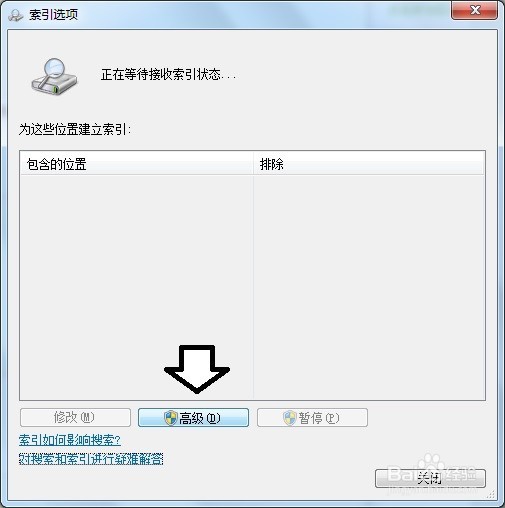
12、高级选项→索引设置→疑难解答→删除和重建索引→重建。
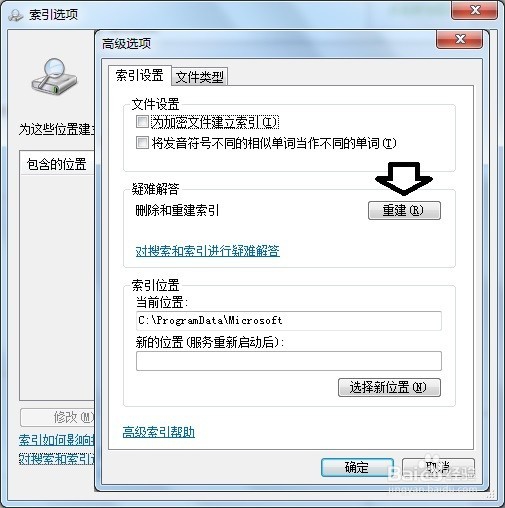
13、重建索引→确定。

14、开始重建索引(耐心等待,项目数会不断增加,尽量不要擅自中断)……

15、如果用户还在做其他事情,也会减慢索引重建的速度(有提示)。
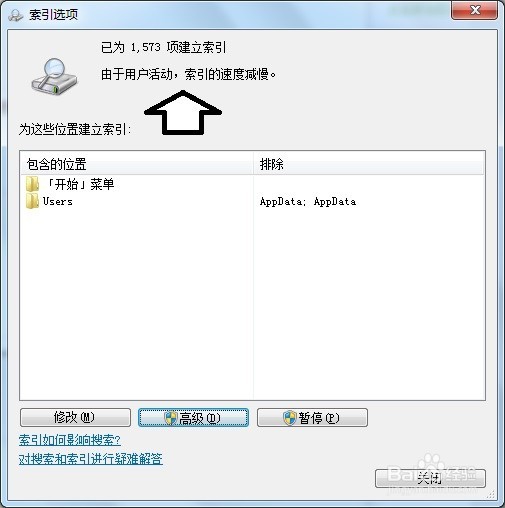
16、创建索引,就是要在硬盘中关联所有的项目,其速度一定是很慢的,这要有思想准备。最终,等到数亨蚂擤缚字不再变动,有索引完成的提示即可→关闭。
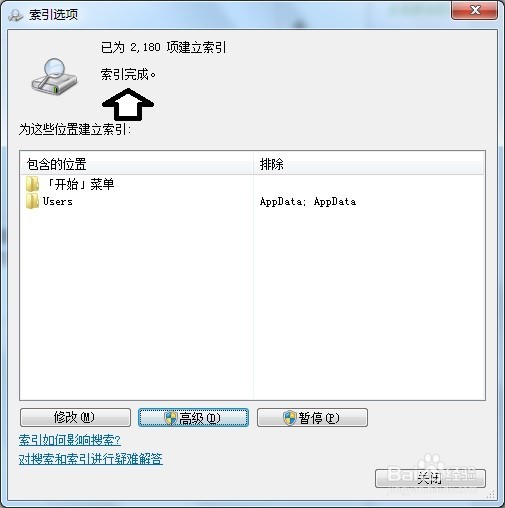
17、前因后果:系统出错总归是事出有因的,使用BitLocker驱动器加密就是要让驱动器(H盘)中的文件隐藏起来,因为在加密之前已经建立了全硬盘的索引(包括加密驱动器),所以加密之后如果不将之前的索引选项屏蔽,又会搜索到加密驱动器中的文件了,加密就会变成泄密了。
